【linux】 第4回 Xshell安装操作
目录
1. 虚拟机关键配置名词解释
1. 虚拟⽹络编辑器说明
桥接模式(可以访问互联⽹!!!)
配置的地址信息和物理主机⽹段地址信息相同, 容易造成地址
冲突
NAT模式(可以访问互联⽹!!!)
配置的地址信息和物理主机⽹段地址信息不同, 造成不了地址
冲突
仅主机模式 (不可以访问互联⽹)
获取地址主要⽤于虚拟主机之间沟通,但不能访问外部⽹络
2. 网关
类似于海关
从⼀个⽹络到达另⼀个⽹络的必经关卡
3. 系统分区
/boot swap /
"""1.通用分区方案"""
/boot 启动分区 保存和系统启动相关的⽂件
swap 交换分区 临时将硬盘的多余容量变为内存使⽤
内存<8G swap分区⼤⼩==1.5倍内存容量
/ 根分区 将剩余容量都给根等价于C盘
"""2.数据重要场景"""
/boot 200M
swap 1G 2G 1.5倍
/ 20G-200G
/data 剩余空间
"""3.灵活分区方案"""
# 灵活的分区⽅案
/boot 200M
swap 1G 2G 1.5倍
/ 20G-200G
剩余空间不⽤分
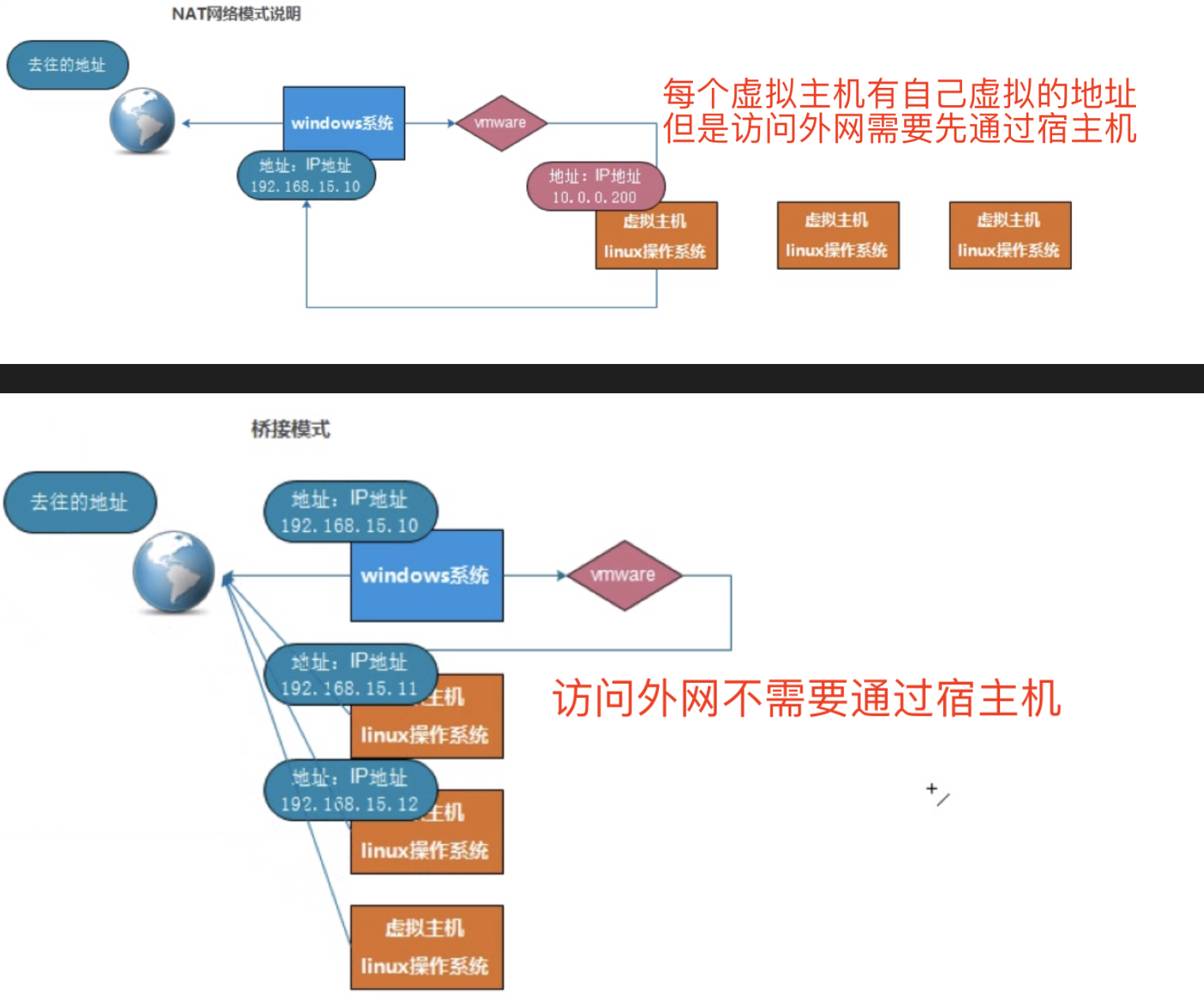
2. 远程链接工具
服务器一般都在机房 我们不可能有事没事忘机房跑,所以借助于远程链接工具远程管理维护减轻工作压力
secureCRT 收费版(破解版是有⻛险)
xshell (推荐使⽤) 免费版
putty 没有什么功能 只能满⾜远程连接
3. Xshell 基本使用
安装与配置地址:https://www.cnblogs.com/cainiaozhy/p/16804142.html
⽹络相关名字概念:
IP地址
IP公⽹地址:在全球范围找寻相应的服务器主机 利⽤坐标找
IP私⽹地址:在⼀个区域范围内(局域⽹)找寻主机信息 按照区或⻔牌号找
PORT端⼝
SSH远程服务 22端⼝
4. Xshell介绍与准则
连续tab查看命令总条数
a. 命令提示符
[root@zhyhost ~]#
root表示⽤户名信息
@为分隔符
zhyhost为主机名称
~表示所处⽬录位置,默认是家⽬录
b. 命令格式规范(语法规范)
1. linux中的命令区分⼤⼩写
2. linux命令使⽤过程中,注意空格的⽤法
3.命令一般都自动补全(tab键)
4.linux中很多时候命令执行完毕之后没有结果往往就是最好的结果
5.在填写文件路径的时候 尽量不要自己写 使用tab补全
c. 系统路径信息(⽬录结构)
⼀切从根开始依次往下查找
d. 路径信息查找⽅法
绝对路径:从根开始查找 /etc /etc/hosts
缺点:如果层级⽐较多的时候,利⽤绝对路径查找数据会⽐较麻烦
优点:定位查询数据的准确性更⾼
相对路径:不从根开始进⾏查找, 相对于当前路径⽽⾔, 进⾏
查找数据
优点:如果层级⽐较多的时候,利⽤相对路径查找数据会⽐较⽅便
缺点:路径信息不正确,数据⽆法有效查询到
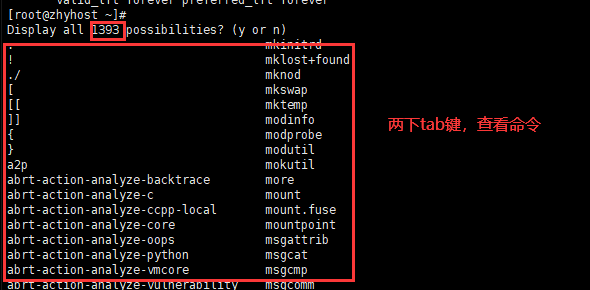
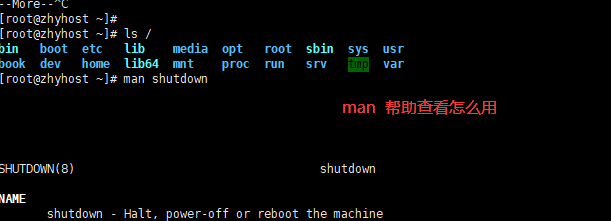
5. 系统运行命令
关机命令 shutdown
shutdown -h 10 # 指定多少分钟后进⾏关机
shutdown -c # 取消关机⽅案
shutdown -h 0/now # ⽴即关机
重启命令 shutdown
shutdown -r 10 # 指定多少分钟后进⾏重启
shutdown -r 0/now # 表示进⾏⽴即重启操作
shutdown -c # 取消重启⽅案
帮助命令 man(mannual)
eg:man 命令信息shutdown
命令帮助信息中 语法中的中括号信息可有可⽆
按q结束
ps:有些命令是不能通过man⼿册获取帮助信息
6. 常用快捷方式
1. 显示历史输⼊命令信息
利⽤⽅向键 上 下
2. 清楚所有屏幕信息输出
ctrl + l # clear
3. 中断取消命令执⾏过程
ctrl + c # cancel 取消
4. 快速移动光标到⾏⾸
ctrl + a
5. 快速移动光标到⾏尾
ctrl + e
6. 将光标所在位置到⾏⾸的信息进⾏删除(剪切)
ctrl + u
将光标所在位置到⾏尾的信息进⾏删除(剪切)
ctrl + k
7. 将剪切内容进⾏粘贴回来
ctrl + y
8. 锁定系统窗⼝信息状态
ctrl + s
⽬录结构相关命令
解锁系统窗⼝信息状态
ctrl + q
9. 系统命令补全快捷⽅式
tab
10. 命令⾏中快速移动光标
ctrl + ⽅向键 左 右 (按照英⽂单词进⾏移动光标)
7. 目录结构相关命令
1. 显示当前路径信息
pwd # print working directory显示当前所在路径
2. 切换⽬录结构
cd # change directory改变⽬录信息
cd - # 快速切换路径,返回到上⼀次所在路径信息
cd .. # 快速切换路径,返回到当前路径的上⼀级⽬录中
cd ../.. # 上多级
3. 快速切换路径
cd ~或cd # 返回到当前登陆⽤户的家⽬录中
4. 创建⽬录结构
mkdir # make directory
ps:创建多级⽬录需要加参数-p
mkdir -p /a/b/c
''' 建议:创建⽬录时以绝对路径创建⽬录'''
8. 文件和目录相关命令
强调:在linux系统中,尽量不要输⼊中⽂符号信息(命令⾏)
1. 如何创建⽂件信息
touch
2. 如何检查⽂件或⽬录是否存在
ls # list
显示⽂件/⽬录数据详细信息
ls -l a.txt # 可以简写ll a.txt
排序:按照⽇期查找⽂件
ls -lt a.txt
ls -ltr a.txt
3. 如何查看⽂件信息
cat
cat oldboy.txt oldgirl.txt > olddog.txt # 整合
4. 在空⽂件中⽣成数据信息
echo # 将信息进⾏输出
echo hello world # 等价于print('hello world')
echo hello world > /oldgirl/oldgirl.txt # w模式写⼊⽂件
echo baby.com >> /oldgirl/oldgirl.txt # 追加模式写⼊
5. 对⽂件或⽬录数据信息进⾏拷⻉(复制)
cp # copy
语法格式:cp 参数信息 要进⾏复制的信息 复制到什么位置
# 将/etc/hosts⽂件复制到/oldboy⽬录中
cp /etc/hosts /oldboy/
如果不加斜杠并且oldboy没有 意思则变成复制到根并改名
# 如何复制整体⽬录数据
cp -r /etc/sysconfig/ /oldboy/oldgirl/
# 重复复制避免提示信息出现
\cp -r /etc/sysconfig/ /oldboy/oldgirl/
'''cp核⼼功能:备份数据信息'''
cp oldboy.txt oldboy.txt.bak
cp oldboy.txt.bak oldboy.txt
常⻅问题:
在复制⽂件时,不要在⽂件名称后⾯加上/ ⼀般只有⽬录后⾯有/
⽂件没有存在会直接复制,如果已经存在会提示是否覆盖
cp -a
-a == -d + -r + -p
-d 和链接⽂件有关
-R 进⾏递归复制
-p 保持属性不变
6. 对⽂件或⽬录数据信息进⾏剪切(移动)
mv # move
mv 参数 要移动数据信息 移动到什么位置
eg:移动/etc/selinux/config 到 /oldboy/shanghai/
1.先验证是否有对应的⽬录 ⽆则先创建
2.确认⽆误后再剪切
mv /etc/selinux/config /oldboy/shanghai/
3.mv操作有时⽐较危险 针对核⼼⽂件移⾛可能会出错
mv /oldboy/shanghai/config /etc/selinux/
还可以针对单个⽂件重命名 mv hosts hosts01
7. 数据的删除命令
rm # remove
⽂本编辑命令
rm 参数 要删除的数据信息
# 删除oldboy⽬录中的hosts01⽂件
rm hosts01
# 删除⽬录操作
rm shanghai/ 报错
rm -r shanghai/ 正确
# 如何强制删除数据信息
rm -f olddog.txt 不提示
rm -rf jason 不提示
'''rm操作最好是切换到⽬标数据所在位置删除不推荐使⽤绝对路径'''
快照:如果你在使用虚拟机系统的时候(比如linux),你想回到原先的某一个状态,也就是说你担心可能有些误操作造成系统异常,需要回到原先某个正常运行的状态,vmware也提供了这样的功能,就叫快照管理。
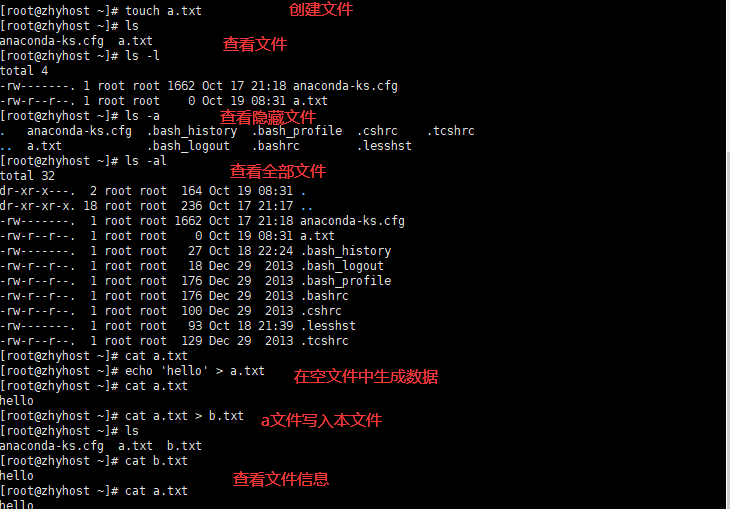
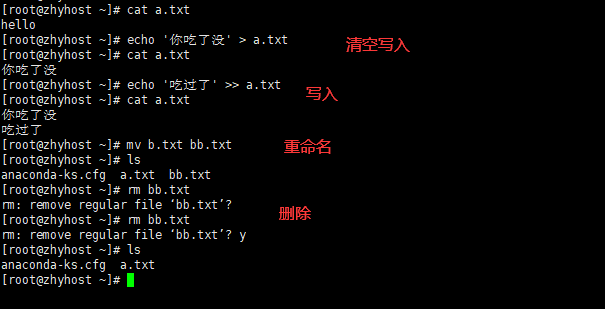
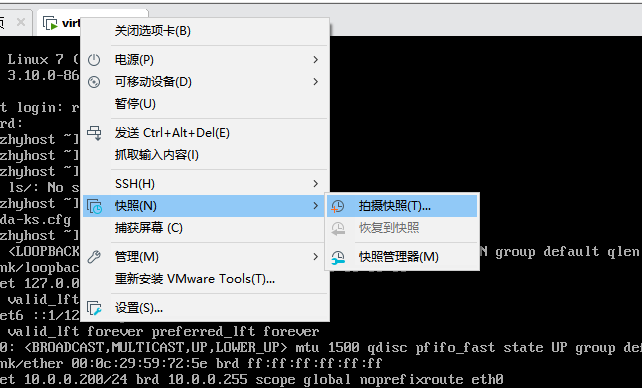
9. 文本编辑命令
1. 内部⾃带的vi 后续再讲vim
vi
vi 你要编辑的⽂件信息
2. 编辑⽂件的操作步骤
第⼀个⾥程:利⽤vi命令打开⽂件
vi oldboy.txt
第⼆个⾥程:进⼊到编辑模式,开始编辑⽂件
按键盘上⼩写字⺟ i # insert
第三个⾥程:进⾏编辑
第四个⾥程:退出编辑模式
按esc进⾏退出
第五个⾥程:关闭打开的⽂件
:wq w-write q-quit 保存退出
:q! 有时候在vi编辑模式必须加感叹号不保存强制进⾏退出
3. vi快捷方式
1.光标快速移动快捷⽅式
如何将光标快速移动到最后⼀⾏ # ⼤写字⺟ G
如何将光标快速移动到第⼀⾏ # ⼩写字⺟ gg
如何快速移动光标到中间指定⾏ # ⼩写字⺟ 10gg
如何快速移动光标到⼀⾏的⾏尾 # 符号信息 shift+$
如何快速移动光标到⼀⾏的⾸部 # 数字信息 0
2.移动光标转为编辑状态
如何快速移动光标到下⼀⾏并进⼊编辑状态 # ⼩写字⺟ o
如何快速移动光标到⼀⾏的⾏尾并进⾏编辑 # ⼤写字⺟ A
如何快速删除光标所在位置到⼀⾏⾏尾所有信息并进⼊编辑状态
# ⼤写字⺟ C
如何清空当前⾏的所有内容信息并进⼊编辑状态 # ⼩写字⺟ cc
3.快速编辑⽂本内容信息
如何复制⽂本信息 ⼩写字⺟ yy
如何复制多⾏信息 3yy
如何粘贴⽂本信息 ⼩写字⺟ p
如何粘贴多⾏信息 3p
如何删除⽂本信息 ⼩写字⺟ dd 实际是将指定⾏信息进⾏剪切
如何删除多⾏信息 3dd
将光标所在⾏到最后⼀⾏都删除 字⺟ dG
4.特殊操作⽂本内容⽅式
如何显示⽂本⾏号信息/如何取消⾏号 :set nu/:set nonu
如何撤销编辑信息 ⼩写字⺟ u undo
如何取消撤销操作 ctrl + r redo
快速搜索⽂件信息 /待搜索内容
按n查找下⼀个匹配项 shift+n上⼀个匹配项
5.批量操作⽂本内容
批量删除操作
第⼀个步骤:移动光标到相应位置
第⼆个步骤:进⼊到批量编辑模式(视图块模式)
ctrl + v
第三个步骤:选中多⾏信息
⽅向键选中
第四个步骤:进⾏删除
⼩写字⺟ d 或者 x(删除光标选中的内容)
批量添加操作(vim)
vim是需要进⾏安装的:
yum install vim tree bash-completion -y
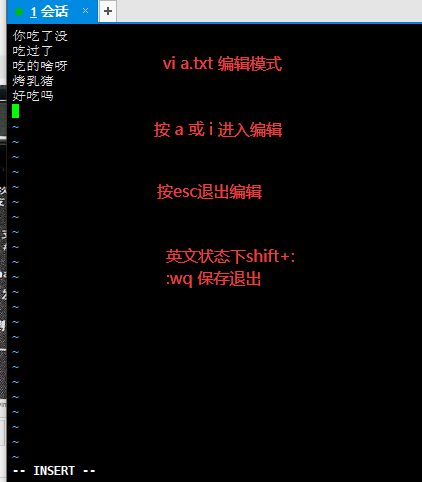

10. 异常情况
编辑过程中链接出现中断 再次链接编辑⽂件会提示相应信息
解决⽅式:删除显示的隐藏⽂件
rm -f .oldboy.txt.swp
出现的原因:
1. 编辑状态突然出现了中断
2. ⽂件被多个⼈使⽤
总结:出现了隐藏⽂件,没有及时删除
vi -r oldboy.txt
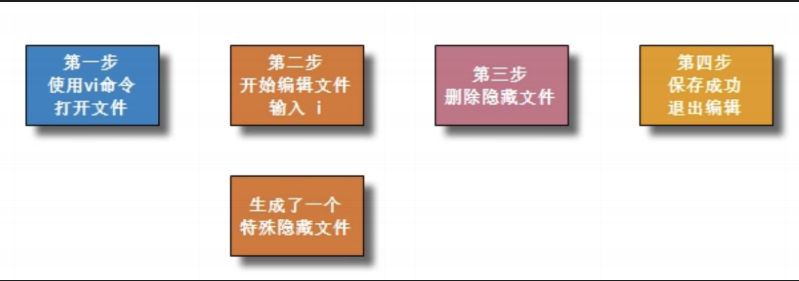
11. 目录结构说明
结构特点说明
1. linux根下⾯的⽬录是⼀个有层次的树状结构
2. linux每个⽬录可以挂载在不同的设备(磁盘)上 挂载
磁盘-设备(房间) 想存储东⻄ 从⻔进⼊>:⽬录(挂载点)
磁盘设备 《-- 挂载 --》 ⻔(⽬录)
实践操作实现挂载过程
第⼀个⾥程:拥有⼀个存储设备(光驱)
第⼆个⾥程:找到相应光驱设备
[root@zhyhost ~]# ls /dev/cdrom
/dev/cdrom
[root@zhyhost ~]# ls -l /dev/cdrom
lrwxrwxrwx. 1 root root 3 Oct 17 21:20 /dev/cdrom -> sr0
[root@zhyhost ~]#
第三个⾥程:进⾏挂载操作
mount /dev/cdrom /mnt/(挂载点⽬录⼀定存在)
第四个⾥程:确认是否挂载成功
ls /mnt
第五个⾥程:取消挂载
umount /mnt
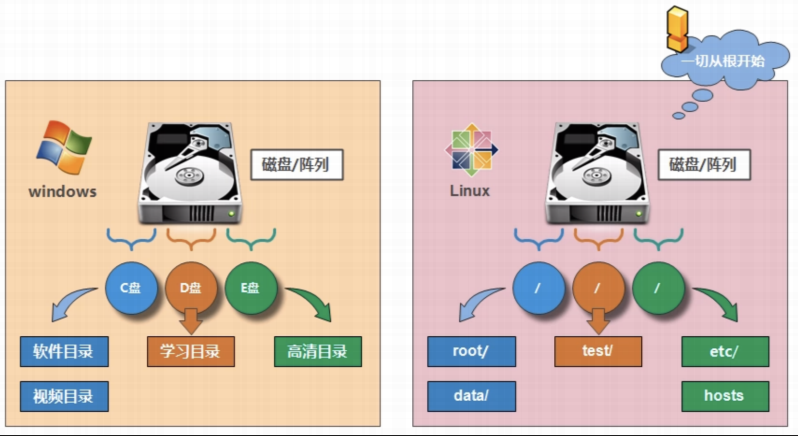







 浙公网安备 33010602011771号
浙公网安备 33010602011771号